Toon specifieke tekst op basis van waarde in Excel
Stel dat je een lijst met waarden hebt, en je wilt nu specifieke tekst tonen op basis van de waarde. Bijvoorbeeld, als de celwaarde groter is dan 1000, wordt de tekst “Toename” weergegeven in een andere kolom, zoals te zien is in de onderstaande schermafbeelding. Om deze taak uit te voeren, kunnen zowel de REPT- als de ALS-functie je helpen.

- Toon specifieke tekst op basis van waarde met REPT-functie
- Toon specifieke tekst op basis van waarde met ALS-functie
Toon specifieke tekst op basis van waarde met REPT-functie
In Excel wordt de normale REPT-functie gebruikt om tekens een bepaald aantal keren te herhalen. Maar hier zal ik de REPT-functie gebruiken om specifieke tekst weer te geven op basis van de celwaarde. De algemene syntaxis is:
- bericht: De specifieke tekst die je wilt laten zien.
- logische test: De logische criteria om de tekst op basis van weer te geven.
1. Voer de volgende formule in of kopieer deze naar een lege cel:
Opmerking: In de bovenstaande formule is “Toename” de specifieke tekst die je wilt weergeven, “A2 > 1000” is het criterium waarop gebaseerd moet worden, je kunt ze naar behoefte aanpassen.
2. Sleep vervolgens de vulgreep omlaag naar de cellen waarin je deze formule wilt toepassen, en de specifieke tekst zal worden weergegeven indien aan de criteria wordt voldaan, zie onderstaande schermafbeelding:

Tips: Deze RETP-functie kan ook worden toegepast voor meerdere criteria. Als je OF-logica wilt gebruiken, moet je meerdere REPT-functies combineren met het &-teken, en de EN-logica kan worden uitgedrukt met het *-teken.
Bijvoorbeeld, om de tekst “Toename” weer te geven als de celwaarde groter is dan 1000, als de waarde tussen 500 en 1000 ligt, wordt de tekst “Normaal” weergegeven, anders wordt de tekst “Afname” weergegeven. Kopieer de onderstaande formule naar een lege cel:
Kopieer vervolgens de formule naar andere cellen waarin je deze formule wilt toepassen, en je krijgt het resultaat zoals te zien is in de onderstaande schermafbeelding:
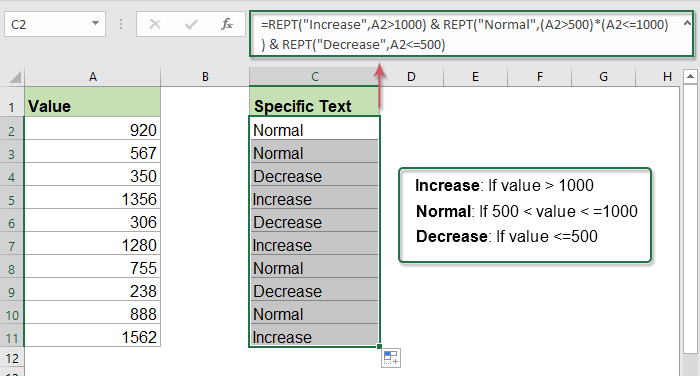
Toon specifieke tekst op basis van waarde met ALS-functie
In Excel kan de ALS-functie je ook helpen bij het oplossen van deze taak. De algemene syntaxis is:
- logische_test: Dit is de voorwaarde die je wilt testen.
- waarde_als_waar: Een specifieke waarde die je wilt retourneren als het resultaat van de logische_test WAAR is.
- waarde_als_onwaar: Een waarde die je wilt retourneren als het resultaat van de logische_test ONWAAR is.
Typ of kopieer de onderstaande formule in een lege cel, en sleep vervolgens de vulgreep omlaag naar de cellen waarin je deze formule wilt gebruiken, en de specifieke tekst zal worden weergegeven op basis van de door jou ontworpen criteria.
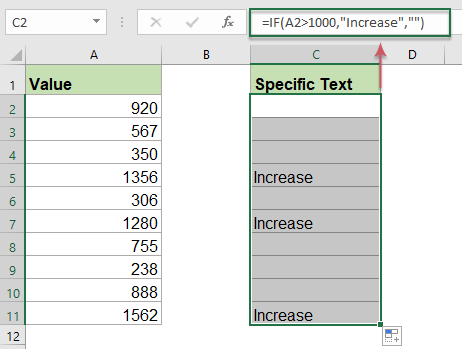
Tips: Voor meer criteria, gebruik dan de geneste ALS-functie:
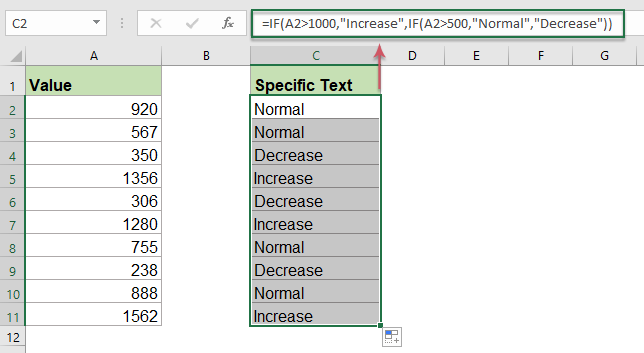
Gerelateerde functies gebruikt:
- REPT:
- De REPT-functie wordt gebruikt om tekens een bepaald aantal keren te herhalen.
- ALS:
- De ALS-functie wordt gebruikt om een specifieke voorwaarde te testen en retourneert de bijbehorende waarde die je opgeeft voor WAAR of ONWAAR.
Meer artikelen:
- Controleer of cel gelijk is aan een waarde in de lijst
- Bijvoorbeeld, ik heb een lijst met tekstreeksen in kolom A, en nu wil ik controleren of de celwaarde in deze kolom gelijk is aan een waarde in een andere lijst in kolom E. Indien gelijk, wordt WAAR weergegeven, anders wordt een ONWAAR-waarde weergegeven zoals te zien is in de onderstaande schermafbeelding.
- Als cel tekst bevat, dan weergeven in Excel
- Als je een lijst met tekstreeksen hebt in kolom A, en een rij met trefwoorden, moet je nu controleren of de trefwoorden voorkomen in de tekstreeks. Als de trefwoorden voorkomen in de cel, toon ze dan, zo niet, wordt een lege cel weergegeven zoals te zien is in de onderstaande schermafbeelding.
- Tel trefwoorden in cel op basis van een lijst
- Als je het aantal trefwoorden dat voorkomt in een cel wilt tellen op basis van een lijst met cellen, kan de combinatie van de functies SOMPRODUCT, ISGETAL en ZOEKEN je helpen dit probleem op te lossen in Excel.
De Beste Office Productiviteitstools
Kutools voor Excel - Helpt U Om Uit Te Blinken Tussen de Menigte
Kutools voor Excel Beschikt Over Meer Dan 300 Functies, Waardoor Wat U Nodig Hebt Maar Een Klik Verwijderd Is...
Office Tab - Schakel Tabbladgestuurd Lezen en Bewerken in Microsoft Office (inclusief Excel)
- Eén seconde om te schakelen tussen tientallen open documenten!
- Verminder honderden muisklikken voor u elke dag, zeg vaarwel tegen muisarm.
- Verhoogt uw productiviteit met 50% bij het bekijken en bewerken van meerdere documenten.
- Brengt Efficiënte Tabs naar Office (inclusief Excel), Net Als Chrome, Edge en Firefox.